Jika Anda pernah beralih ke ponsel Android baru atau perlu mentransfer kontak, Anda tahu betapa pentingnya membawa daftar kontak Anda. Berkas VCF (vCard) adalah format umum yang digunakan untuk menyimpan informasi kontak, dan mengimpornya ke perangkat Android Anda relatif mudah. Dalam artikel ini, kami akan membahas empat metode efektif untuk mengimpor berkas VCF ke Android .

Cara termudah dan paling umum untuk mengimpor file VCF adalah dengan menggunakan aplikasi Kontak asli di ponsel Android Anda.
Begini caranya:
Langkah 1: Pastikan berkas VCF tersimpan di penyimpanan internal perangkat Android Anda atau di kartu SD. Anda biasanya dapat mentransfernya dari komputer melalui kabel USB atau mengirimkannya melalui email dan mengunduh lampirannya.
Langkah 2: Buka aplikasi Kontak di ponsel Android Anda. Ketuk menu tiga titik untuk membuka opsi menu, lalu pilih " Kelola kontak " atau " Pengaturan kontak ".
Langkah 3: Klik " Impor kontak " > " Ponsel atau penyimpanan cloud ". Lalu, pilih berkas VCF dari ponsel Android Anda.
Langkah 4: Centang ikon " Semua " di bagian atas, lalu klik " Selesai ". Kontak akan diimpor ke perangkat Android Anda.
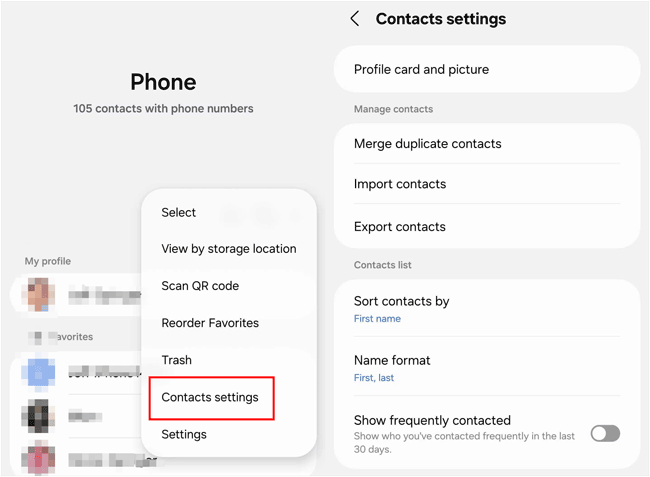
Jika Anda ingin mengimpor VCF langsung ke Android dari komputer, Coolmuster Android Assistant dapat menyediakan cara yang praktis, terutama saat menangani data dalam jumlah besar. Coolmuster juga mendukung impor kontak dari XML, BAK, dan Outlook, serta ekspor kontak Android ke komputer Anda untuk dicadangkan tanpa repot.
Fitur utama Coolmuster Android Assistant :
Unduh Coolmuster Android Assistant .
Untuk mengimpor VCF ke Android dengan perangkat lunak ini:
01. Instal Coolmuster Android Assistant di komputer Anda terlebih dahulu, lalu buka programnya. Kemudian, hubungkan perangkat Android Anda ke komputer menggunakan kabel USB dan ikuti petunjuk di layar untuk mengaktifkan USB debugging agar perangkat lunak dapat mengenali perangkat Anda.

02 Setelah perangkat terhubung, navigasikan ke opsi " Kontak " di antarmuka perangkat lunak. Cari tombol " Impor " di menu atas. Klik tombol tersebut dan pilih " Impor berkas vCard ".

03 Jendela peramban berkas akan muncul. Arahkan ke lokasi penyimpanan berkas VCF di komputer Anda, pilih berkas tersebut, lalu klik " Buka " atau " OK " untuk memulai proses impor. Perangkat lunak kemudian akan mentransfer kontak langsung ke ponsel Android Anda yang terhubung.
Tonton panduan video untuk mengimpor VCF ke Android (sekitar 1 menit):
Anda juga dapat mengunduh dan memasang aplikasi Impor Kontak File Vcf dari Google Play ke perangkat Android Anda, lalu menggunakannya untuk mengimpor kontak dari file VCF, jika fitur "Impor kontak" bawaan tidak berfungsi.
Berikut panduannya:
Langkah 1: Setelah mengunduh dan menginstal aplikasi Impor Kontak Berkas VCF, luncurkan di perangkat Android Anda. Kemudian, klik layar dan pilih " Penyimpanan Internal " pada jendela pop-up.
Langkah 2: Pilih berkas VCF dari ponsel Anda. Kemudian, aplikasi akan menampilkan semua kontak di layar. Anda dapat melihat pratinjau dan memilih kontak yang diinginkan sebelum mengimpornya.
Langkah 3: Setelah dipilih, klik ikon panah " Unduh ", lalu ketuk " Ya ". Kontak akan muncul di aplikasi Kontak Anda.

Jika Anda lebih suka mengelola kontak melalui Akun Google Anda, yang menawarkan sinkronisasi mudah di semua perangkat Anda, Anda dapat mengimpor file VCF langsung melalui antarmuka web Google Kontak.
Berikut cara mengimpor VCF ke Android dengan Google Kontak:
Langkah 1: Buka peramban web di komputer Anda dan kunjungi situs web Google Kontak. Masuk ke akun Google yang sama dengan yang terhubung ke perangkat Android Anda.
Langkah 2: Di menu bilah sisi kiri, cari opsi " Impor ". Klik opsi tersebut. Sebuah jendela pop-up akan muncul, meminta Anda untuk " Pilih file ". Klik tombol ini.
Langkah 3: Arahkan ke lokasi berkas VCF di komputer Anda, pilih, lalu klik " Buka ". Klik tombol " Impor " terakhir di jendela pop-up.
Langkah 4: Setelah impor selesai, kontak akan disimpan ke Akun Google Anda. Pastikan sinkronisasi Akun Google perangkat Android Anda diaktifkan. Kontak baru akan otomatis disinkronkan dan muncul di ponsel Android Anda.
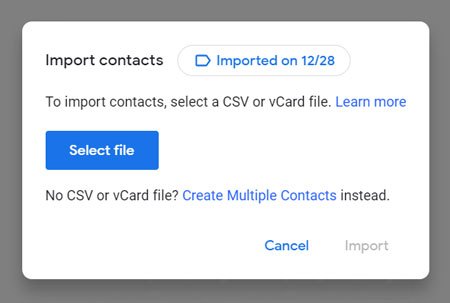
Q1: Di mana saya harus meletakkan file VCF sebelum mengimpor?
Anda dapat menyimpan berkas VCF di komputer, penyimpanan internal Android , kartu SD, Google Drive, dll. Tidak masalah di mana Anda menyimpan berkas VCF sebelum mengimpor.
Q2: Mengapa file VCF saya tidak bisa diimpor?
Berikut adalah beberapa alasan umum:
Q3: Versi vCard apa yang didukung Android ?
Android umumnya mendukung vCard 2.1 dan vCard 3.0. Beberapa perangkat Android mendukung VCard 4.0.
Aplikasi Kontak Android dapat membantu Anda mengimpor VCF tanpa repot. Jika Anda ingin mengimpor VCF dari komputer ke ponsel Android dan mengelola kontak Anda secara langsung, Coolmuster Android Assistant dapat menyediakan fitur yang lengkap. Bagaimanapun, semua metode dalam panduan ini dapat mengimpor VCF ke Android dengan mudah.
Artikel Terkait:
Cara Mengekspor Kontak Android ke VCF | 3 Cara Sederhana
Cara Mengimpor VCF ke iPhone dengan 5 Cara Mudah: Panduan Lengkap
Cara Mencadangkan Kontak di Android ? [Metode Terbaik dan Terpercaya]
Transfer Kontak dari Android ke Ponsel Android dengan Mudah [8 Cara Terbaik]





